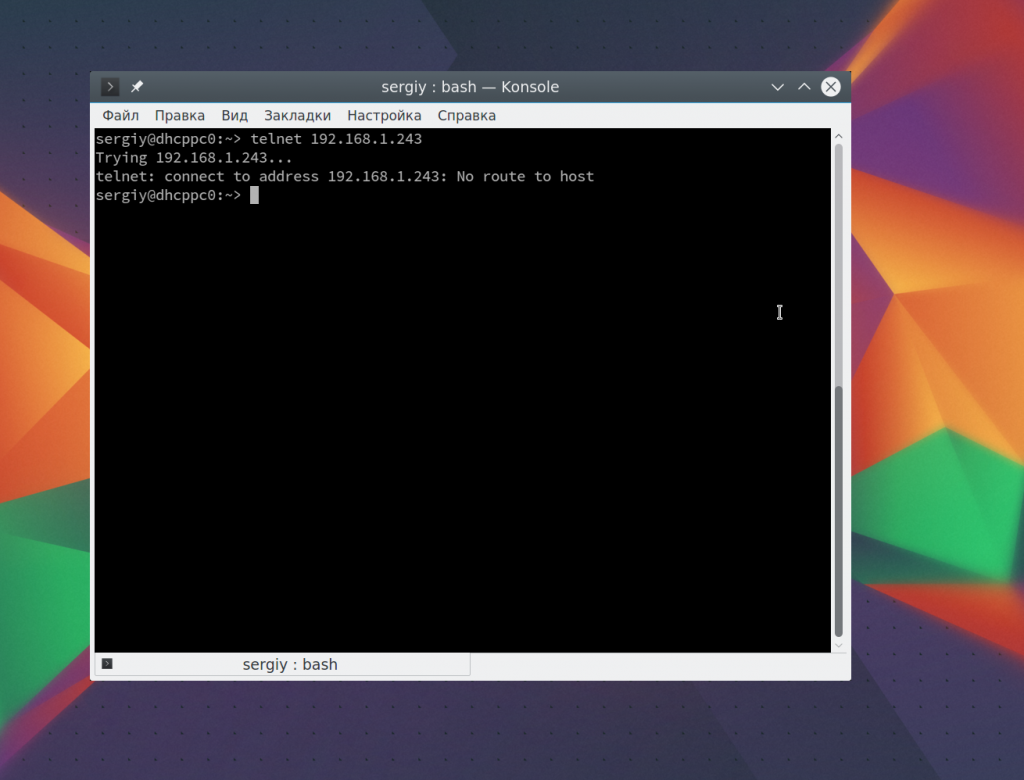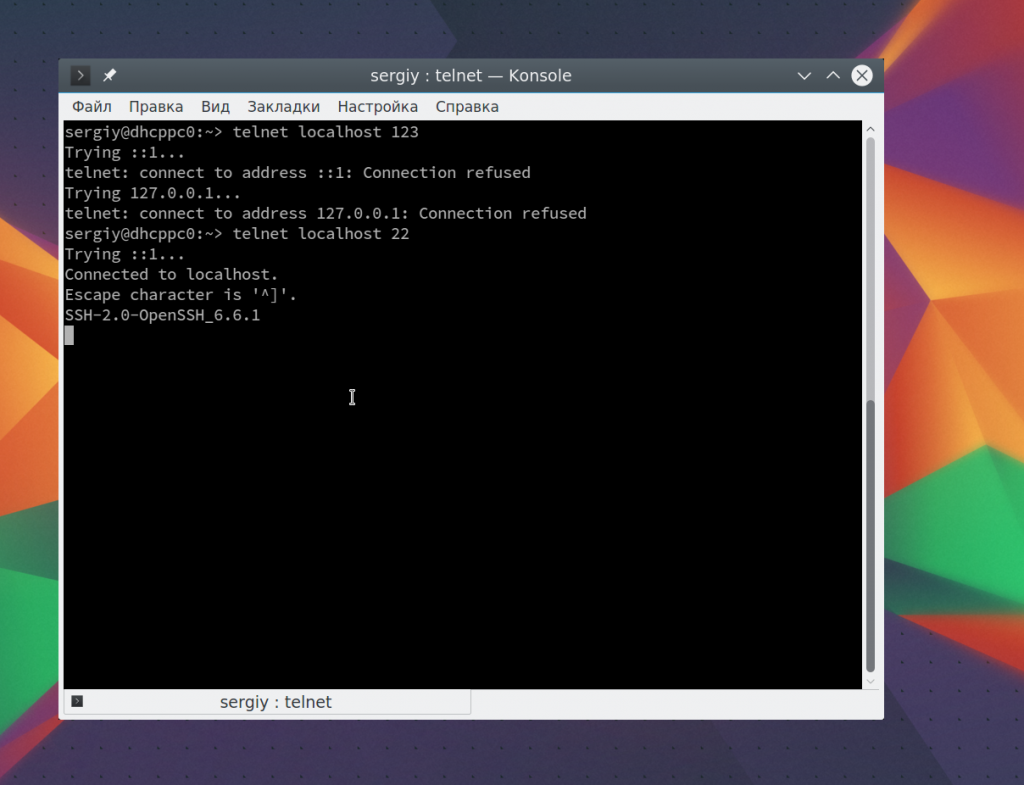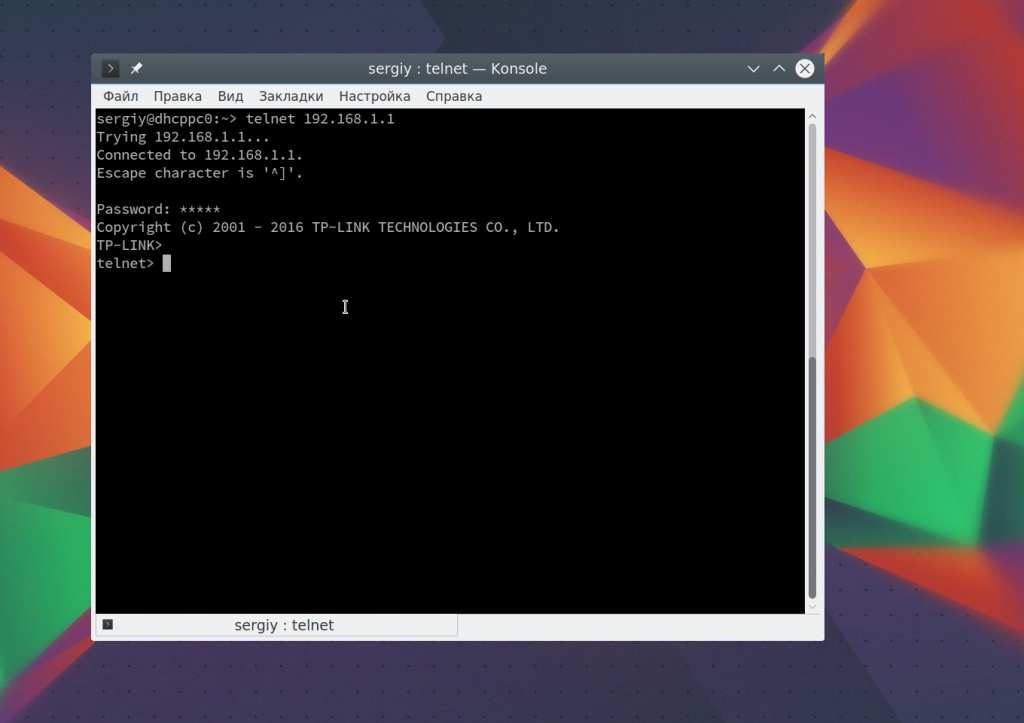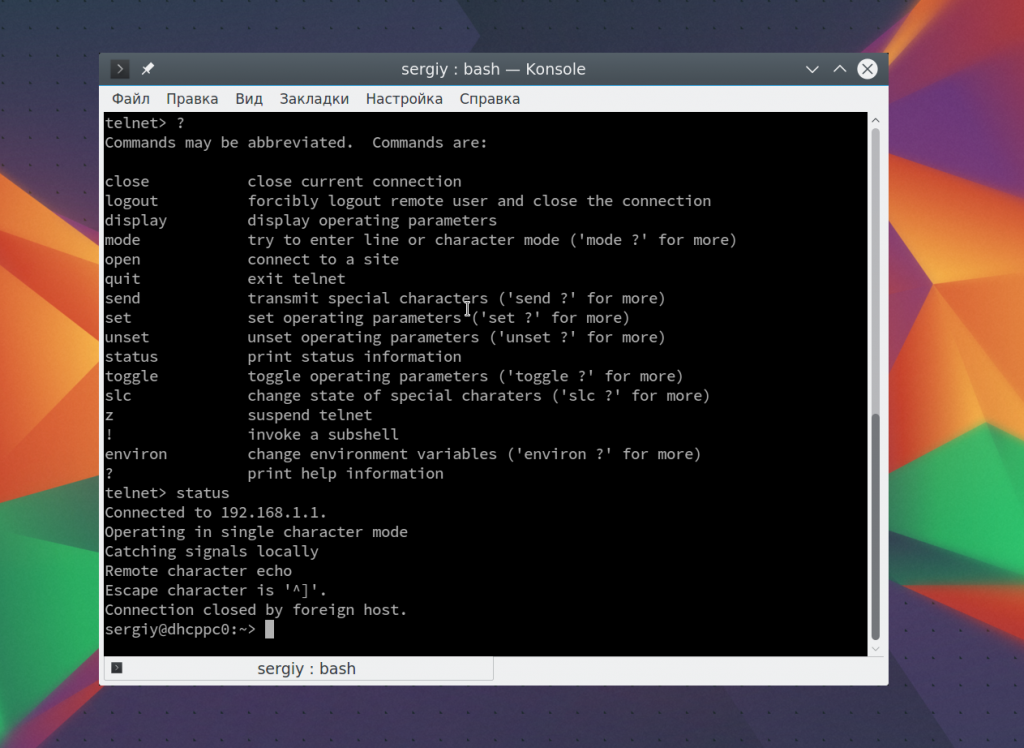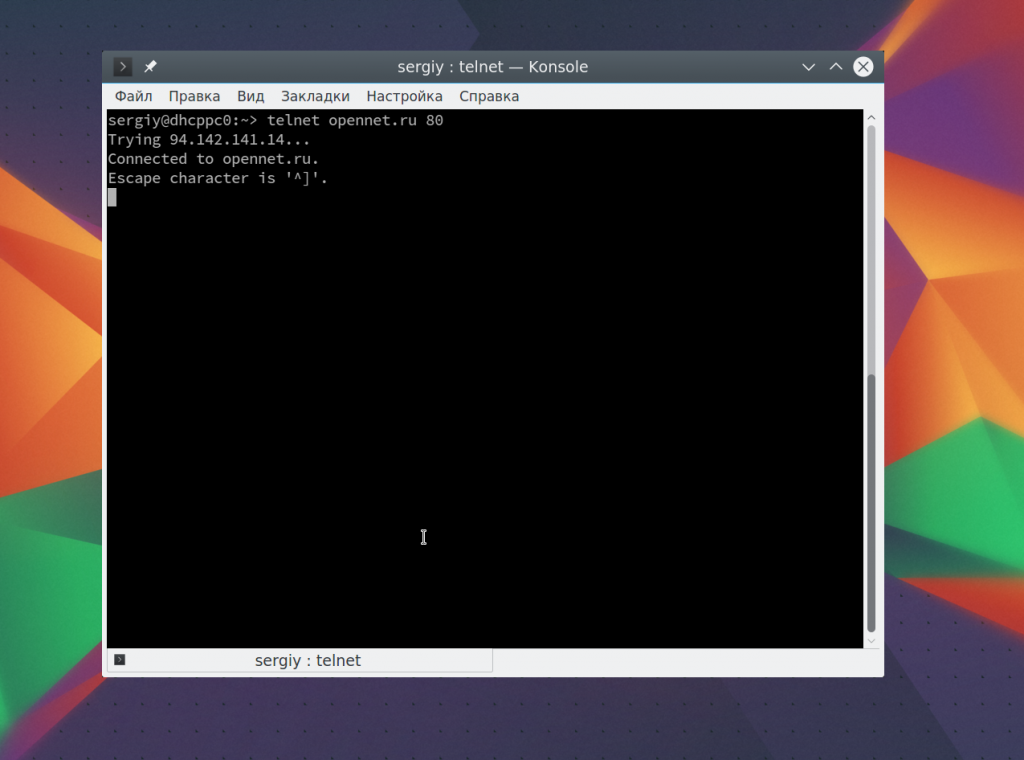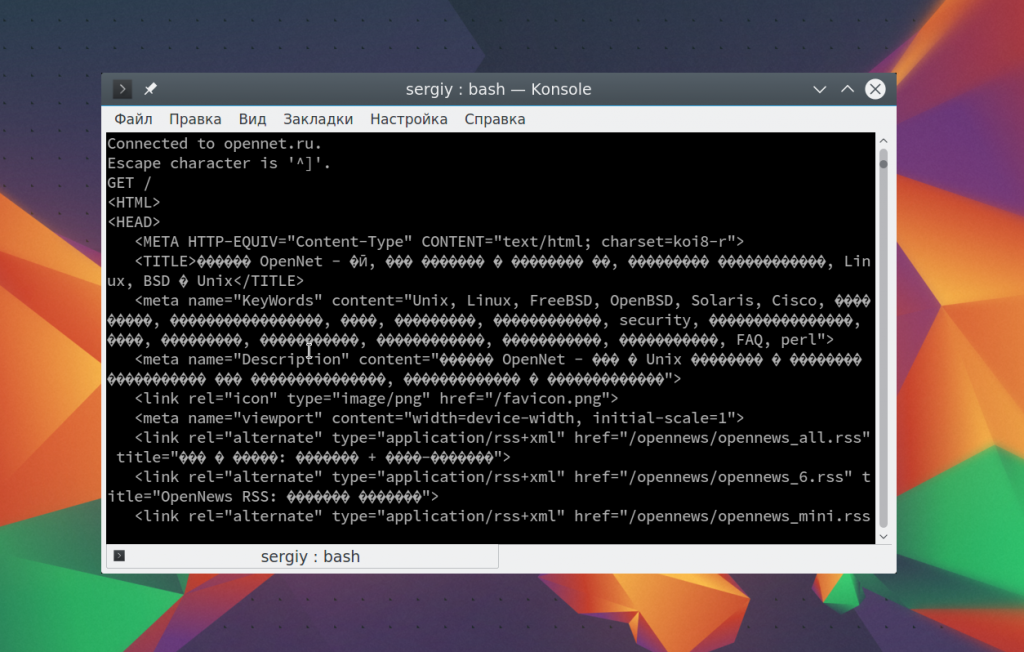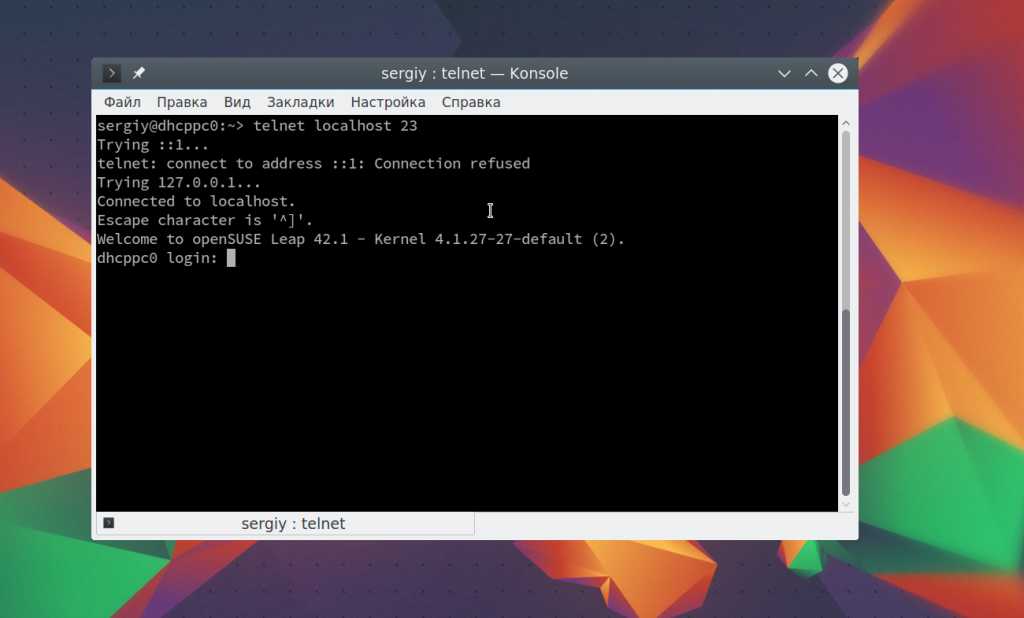- Telnet to login with username and password to mail Server
- 5 Answers 5
- Как пользоваться telnet
- Что такое Telnet?
- Как пользоваться telnet?
- 1. Доступность сервера
- 2. Проверка порта
- 3. Отладка
- 4. Консоль telnet
- 5. Посмотреть сайт telnet
- 6. Удаленное управление telnet
- Выводы
- telnet accessing website with authentication
- 1 Answer 1
Telnet to login with username and password to mail Server
I am having some issues trying to connect through telnet to a mail server.The main problem that I am having is that I need to create a script that logs me to the destination and I can’t find a way to echo the password. What I tried:
telnet host -l username ; echo 'password' 5 Answers 5
First of all, you can use eval :
eval "< echo user_name; sleep 1; echo pass; sleep 1; echo '?'; sleep 5; >" | telnet host_address Make sure to replace user_name , pass , ? which is the command you want to run and host_address where your telnet host is listening; for me it is a local IP.
It’s surprisingly easy to script a set of command and pipe them into the telnet application. All you need to do is something like this:
(echo commandname;echo anothercommand) | telnet host_address The only problem is the nagging login that you have to get through… it doesn’t show up right away. So if you pipe in an “echo admin” and then “echo password,” it will happen too quickly and won’t be sent to the server. The solution? Use the sleep command!
Adding in a couple of sleep 3 commands, to wait three seconds, solves the problem. First we’ll echo the username and password, and then we’ll echo the reboot command, and each time we’ll wait three seconds between. The final command will reboot the server immediately:
(sleep 3;echo admin;sleep 3;echo mypassword;sleep 3;echo system reboot;sleep 3;) | telnet host_address You can put this into a shell script and run it whenever you want. Or you can add it to your cron like this (on OS X or Linux):
1 7 * * * (sleep 3;echo admin;sleep 3;echo mypassword;sleep 3;echo system reboot;sleep 3;) | telnet host_address This will reboot your router at 7:01 AM each morning.
Как пользоваться telnet
Telnet — это сетевая утилита, которая позволяет соединиться с удаленным портом любого компьютера и установить интерактивный канал связи, например, для передачи команд или получения информации. Можно сказать, что это универсальный браузер в терминале, который умеет работать со множеством сетевых протоколов.
Эта утилита очень часто использовалась раньше, для удаленного управления компьютером с Linux, но потом ей на замену пришел защищенный протокол SSH. Но telnet все еще используется, например, для тестирования сети, проверки портов, а также для взаимодействия с различными IoT устройствами и роутерами. В этой статье мы рассмотрим что такое telnet, а также как пользоваться telnet для решения своих задач.
Что такое Telnet?
Как я уже сказал, эта утилита предназначена для создания интерактивного соединения между удаленными компьютерами. Она работает по протоколу TELNET, но этот протокол поддерживается многими сервисами, поэтому ее можно использовать для управления ими. Протокол работает на основе TCP, и позволяет передавать обычные строковые команды на другое устройство. Он может использоваться не только для ручного управления но и для взаимодействия между процессами.
Для работы с этим протоколом мы будем использовать утилиту telnet, ею очень просто пользоваться. Давайте рассмотрим синтаксис telnet:
$ telnet опции хост порт
Хост — это домен удаленного компьютера, к которому следует подключиться, а порт — порт на этом компьютере. А теперь давайте рассмотрим основные опции:
- -4 — принудительно использовать адреса ipv4;
- -6 — принудительно использовать адреса ipv6;
- -8 — использовать 8-битную кодировку, например, Unicode;
- -E — отключить поддержку Escape последовательностей;
- -a — автоматический вход, берет имя пользователя из переменной окружения USER;
- -b — использовать локальный сокет;
- -d — включить режим отладки;
- -р — режим эмуляции rlogin;
- -e — задать символ начала Escape последовательности;
- -l — пользователь для авторизации на удаленной машине.
Это все, что касается команды telnet для установки соединения. Но соединение с удаленным хостом, это только полдела. После установки подключения telnet может работать в двух режимах:
- Построчный — это предпочтительный режим, здесь строка текста редактируется на локальном компьютере и отправляется только тогда, когда она будет полностью готова. На такая возможность есть не всегда и не у всех сервисов;
- Посимвольный — все набираемые вами символы отправляются на удаленный сервер. Тут будет сложно что-либо исправить, если вы допустили ошибку, потому что Backspace тоже будет отправляться в виде символа и стрелки движения тоже.
Использование telnet заключается в передаче специальных команд. У каждого сервиса свои команды, но у протокола есть свои команды telnet, которые можно применять в консоли telnet.
- CLOSE — закрыть соединение с сервером;
- ENCRYPT — шифровать все передаваемые данные;
- LOGOUT — выйти и закрыть соединение;
- MODE — переключить режим, со строчного на символьный или с символьного на строчный;
- STATUS — посмотреть статус соединения;
- SEND — отправить один из специальных символов telnet;
- SET — установить значение параметра;
- OPEN — установить подключение через telnet с удаленным узлом;
- DISPLAY — отобразить используемые спецсимволы;
- SLC — изменить используемые спецсимволы.
Мы не будем рассматривать все команды, поскольку они вам вряд ли понадобятся, а если и понадобятся, то вы легко сможете их найти в официальной документации.
Как пользоваться telnet?
Дальше мы рассмотрим как использовать telnet для решения ваших задач. Обычно, утилита уже установлена в большинстве систем, но если это не так, то вы можете установить telnet из официальных репозиториев, например, в Ubuntu:
Теперь перейдем к применению утилиты. Изначально она использовалась для удаленного управления компьютером, но поскольку потом был разработан более безопасный протокол SSH, использовать ее перестали.
1. Доступность сервера
Утилита все еще может быть полезной при поверке доступности узла, для этого просто передайте ей ip адрес или имя хоста:
Для этого не обязательно применять telnet, есть ping.
2. Проверка порта
C помощью telnet мы можем проверить доступность порта на узле, а это уже может быть очень полезным. Чтобы проверить порт telnet выполните:
telnet localhost 123
$ telnet localhost 22
В первом случае мы видим, что соединение никто не принимает, во втором же выводится сообщение об успешном подключении и приветствие SSH сервера.
3. Отладка
Чтобы включить режим отладки и выводить более подробную информацию во время работы используйте опцию -d во время подключения:
sudo telnet -d localhost 22
4. Консоль telnet
Использование консоли telnet тоже важный момент в разборе как пользоваться telnet. В основном режиме вы можете выполнять команды, на удаленном сервере, если же вы хотите адресовать команду именно telnet, например, для настройки ее работы, необходимо использовать спецсимвол для открытия консоли, обычно утилита сразу говорит вам что это за символ, например, по умолчанию используется «^[«:
Для его активации вам нужно нажать сочетание клавиш Ctrl+[, затем вы уведите приглашение ввода telnet.
Чтобы посмотреть все доступные команды, вы можете набрать ?. Например, вы можете посмотреть статус подключения:
Здесь есть и другие интересные возможности. Такие вещи можно проделывать при любом подключении с помощью утилиты telnet.
5. Посмотреть сайт telnet
Один из распространенных способов использования telnet — это тестирование сайта из консоли. Да, красивую веб-страницу вы не получите, но можете вручную собрать запросы и видеть все переданные сервером данные.
Затем наберите команду веб-серверу:
Веб сервер вернет полностью страницу, а также заголовки, которые необходимы для ее отображения браузером.
6. Удаленное управление telnet
Настоятельно не рекомендуется использовать небезопасный telnet для удаленного управления, потому что все команды и пароли могут быть прослушаны сторонним пользователем. Но иногда, например, для роутеров telnet все же используется для удаленного управления. Все работает точно так же, как и для других подключений, только нужно использовать порт 23, а на удаленном компьютере должен быть установлен telnet-server:
Тут порт можно даже не указывать, потому что по умолчанию будет использоваться именно 23. Далее, вам нужно ввести логин и пароль, а затем вы сможете выполнять команды в удаленной системе.
Выводы
В этой статье мы рассмотрели примеры использования telnet, а также что представляет из себя эта утилита, хотя она уже не используется по своему основному назначению, но до сих пор может быть полезной многим пользователям и системным администраторам. Если у вас остались вопросы, спрашивайте в комментариях!
Обнаружили ошибку в тексте? Сообщите мне об этом. Выделите текст с ошибкой и нажмите Ctrl+Enter.
telnet accessing website with authentication
I am trying to access httpbin.org with basic authentication. I must enter a username and a password. Using telnet in the command terminal(linux) I execute at least :
telnet httpbin.org 80 HEAD /basic-auth/user/passwd HTTP/1.1 It gives a 401 status code (unauthorized). I want to now somehow access it using a username and a password (in Base64, entered as username:password). In what way do I do this? I’ve tried (after 401 status code)
HEAD /username:password HTTP/1.1 You need to take the string of «username:password» and base64-encode it, and send that encoded string in a header: Authorization Basic
1 Answer 1
HTTP Basic Authentication uses base-64 encoding of the username and password together. For a username testuser and a password of hunter2 , you would take the string testuser:hunter2 and base64-encode that. That will give you the string dGVzdHVzZXI6aHVudGVyMg==
How, you ask, do you get that encoding? Most POSIX systems have openssl installed, in which case you can use the output of echo -n «testuser:hunter2» | openssl base64 -base64 . The -n is hyper-important, otherwise you’ll also be including a newline in the encoding, which will give you an incorrect encoded string (as the password does not end with a newline character generally).
You can then transact via telnet thusly:
telnet hostname.example.com 80 GET / HTTP/1.1 Authorization: Basic dGVzdHVzZXI6aHVudGVyMg==